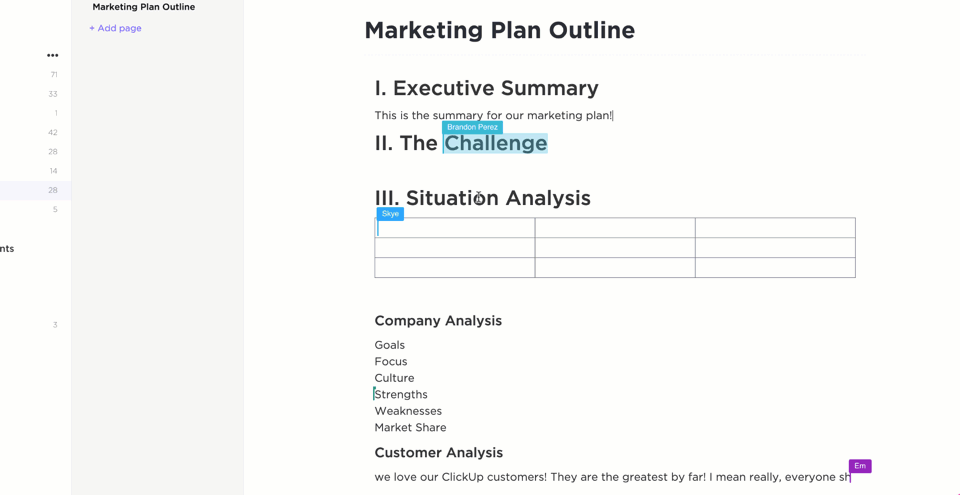Você sabia que o Reddit usa um software OCR para aprimorar seus recursos de pesquisa? Este usuário do Reddit fez um teste e confirmou que a função de pesquisa do Reddit utiliza o reconhecimento óptico de caracteres (tecnologia OCR) para extrair texto de imagens.
A tecnologia OCR é essencial para as empresas, tanto para o conteúdo quanto para o SEO.
As empresas lidam com grandes quantidades de documentos digitalizados, PDFs e arquivos de imagem, que muitas vezes contêm informações fragmentadas. Para garantir que as equipes de liderança possam acessar e analisar dados rapidamente, em vez de perder tempo decifrando o conteúdo, as empresas precisam extrair o texto desses formatos.
No entanto, as soluções básicas de OCR podem não ser suficientes para as necessidades das empresas. Você precisa do melhor software de OCR para obter maior precisão e eficiência, mas em qual você pode confiar?
Este blog explica tudo. Continue lendo para saber mais.
⏰ Resumo de 60 segundos
Aqui estão todas as ferramentas de OCR discutidas no artigo, juntamente com seus principais recursos:
| Ferramenta OCR | Ideal para | Principais recursos | Preços |
| Adobe Acrobat Pro DC | Gerenciamento de PDFs corporativos | OCR com inteligência artificial, edição de PDF, comparação de documentos, assinaturas eletrônicas | uS$ 14,99–US$ 23,99/usuário/mês + complementos |
| ABBYY FineReader PDF | OCR avançado e conversão de documentos | 198 idiomas, processamento em lote, criação de formulários, comparação de documentos | uS$ 16–US$ 24/usuário/mês; Mac: US$ 69/ano |
| Tesseract OCR | Desenvolvedores e usuários de código aberto | Baseado em CLI, mais de 100 idiomas, treinamento personalizado | Gratuito |
| OmniPage Ultimate | Automação de OCR de alto volume | Processamento em lote, mais de 120 idiomas, assistente de eDiscovery | Preços personalizados |
| Readiris 17 | Indivíduos e pequenas empresas | mais de 130 idiomas, notas de voz, leitura de códigos de barras, ferramentas para PDF | uS$ 69–US$ 199 (licenças vitalícias) |
| VueScan | Suporte para scanners antigos e digitalizações profissionais | mais de 30 idiomas, PDFs pesquisáveis, ferramentas de IA, compatível com mais de 7400 scanners | uS$ 9,95–US$ 19,95/mês/usuário |
| SimpleOCR | Necessidades básicas gratuitas de OCR | Freeware, extração básica de texto, SDK disponível | Gratuito |
| GOCR | OCR básico de código aberto | Gratuito, multiplataforma, baseado em CLI, suporte a idiomas | Gratuito |
| Google Cloud Vision | OCR com tecnologia de IA e automação em grande escala | Modelos ML, multilíngue + escrita à mão, OCR em tempo real via API, integra-se com o Google Cloud | Nível gratuito + preços baseados no uso |
| Microsoft Lens | Usuários da Microsoft e digitalizações rápidas | Recorte automático, exportação para Word/PDF, sincronização na nuvem com OneDrive/OneNote | Gratuito |
O que você deve procurar em um software de OCR?
Ao escolher o melhor software OCR para uso comercial ou empresarial, tenha em mente estes fatores-chave:
- Procure um mecanismo de OCR com forte reconhecimento de texto em vários idiomas, especialmente se você lida com documentos digitalizados em diversos formatos. O suporte a texto manuscrito também é uma vantagem ✅
- A solução OCR deve ser compatível com os formatos do Microsoft Office, PDFs pesquisáveis e outros softwares empresariais ✅
- A tecnologia OCR líder utiliza software de aprendizado de máquina e reconhecimento inteligente de caracteres para melhorar a precisão ao longo do tempo ✅
- Um software OCR pronto para uso corporativo deve oferecer fluxos de trabalho personalizados, permitindo que as empresas comparem documentos, digitalizem tabelas e processem diferentes faturas com o mínimo de esforço manual ✅
- Se você lida com documentos confidenciais, como registros hospitalares ou pagamentos de seguros, garanta que o trabalho de OCR seja processado com segurança, com a opção de implantação local ✅
Os 10 melhores softwares de OCR
Após extensos testes de produtos e pesquisas de mercado, essas ferramentas são os melhores softwares de OCR disponíveis atualmente.
Vamos analisar os pontos fortes e fracos de cada um para ajudá-lo a escolher a solução de OCR certa para sua empresa.
1. Adobe Acrobat Pro DC (ideal para gerenciamento de PDFs em nível empresarial)
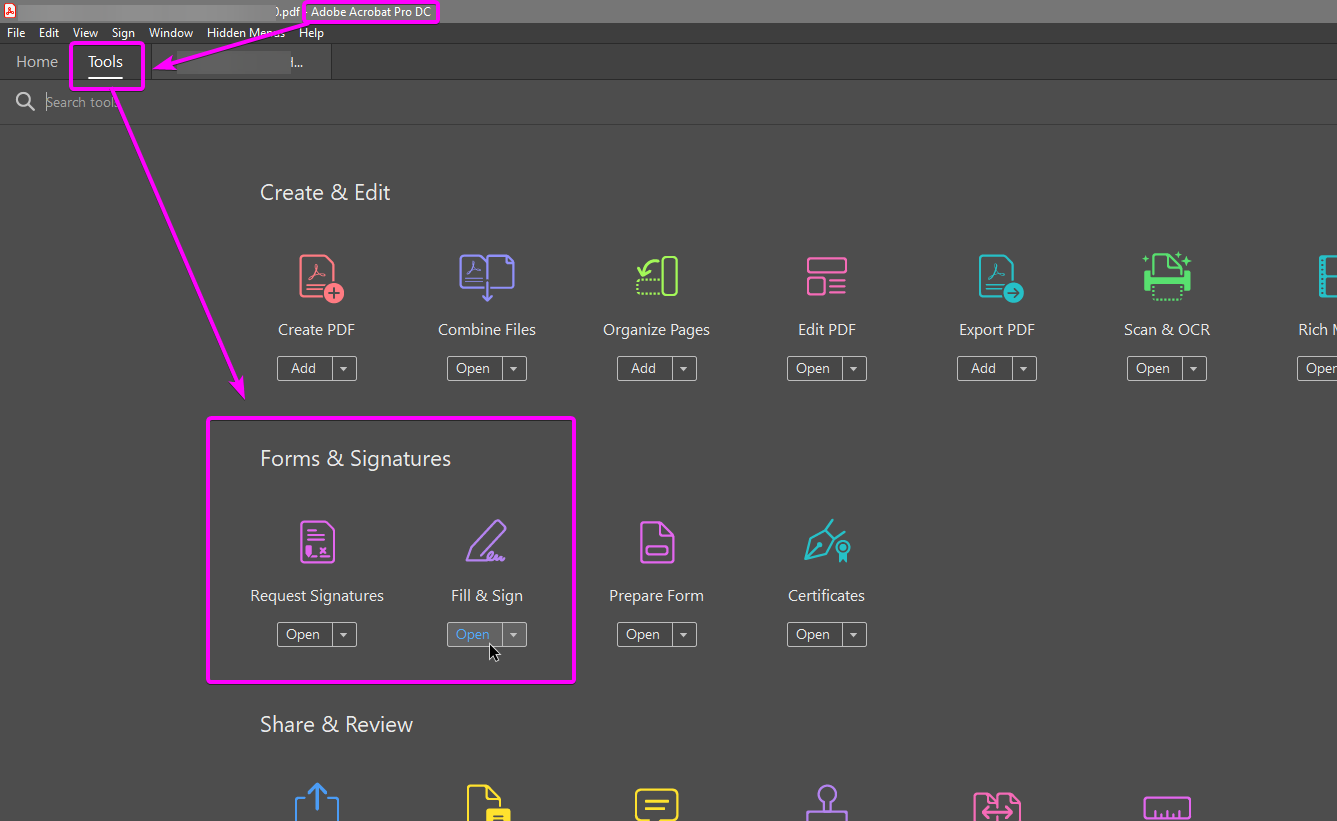
As empresas que lidam com documentos jurídicos digitalizados, outros arquivos e grandes volumes de imagens de texto muitas vezes têm dificuldade em torná-los pesquisáveis.
O Adobe Acrobat Pro DC permite que equipes extraiam texto, editem PDFs e integrem-se perfeitamente a softwares empresariais com a tecnologia OCR.
O destaque do programa é seu mecanismo OCR com inteligência artificial, que garante alta precisão no reconhecimento de texto. O Adobe Acrobat Pro DC também oferece recursos de comparação de documentos, redação e assinatura eletrônica para simplificar o processamento de documentos.
Principais recursos do Adobe Acrobat Pro DC
- Converta documentos digitalizados e imagens em PDFs editáveis e pesquisáveis
- Exporte PDFs para formatos do Microsoft Office, mantendo a integridade da formatação
- Use ferramentas com inteligência artificial para resumir e analisar documentos
- Acesse recursos avançados de redação e comparação de documentos para um manuseio seguro dos dados
- Ofereça assinaturas eletrônicas seguras e colaboração na nuvem para simplificar aprovações e fluxos de trabalho
Limitações do Adobe Acrobat Pro DC
- Requer uma assinatura paga, tornando-o menos econômico do que alguns softwares OCR gratuitos
- Possui uma interface complexa, que pode levar algum tempo para novos usuários aprenderem a usar
- Experimente lentidão no desempenho ao lidar com arquivos de imagens digitalizadas muito grandes
Preços do Adobe Acrobat Pro DC
- Acrobat Standard DC: US$ 14,99/mês por usuário
- Acrobat Pro DC: US$ 23,99/mês por usuário
- Empresa: Preços personalizados
- Complemento AI Assistant: US$ 4,99/mês por usuário
Avaliações e comentários sobre o Adobe Acrobat Pro DC
- G2: 4,5/5 (mais de 3.450 avaliações)
- Capterra: 4,7/5 (mais de 4.080 avaliações)
O que os usuários reais estão dizendo sobre o Adobe Acrobat Pro DC?
De um usuário do G2:
Uma ferramenta útil para criar, modificar e organizar documentos PDF é o Adobe Acrobat. É o padrão da indústria para software PDF e vem com uma infinidade de recursos para atender a diferentes requisitos.
Uma ferramenta útil para criar, modificar e organizar documentos PDF é o Adobe Acrobat. É o padrão da indústria para software PDF e vem com uma infinidade de recursos para atender a diferentes requisitos.
💡 Dica profissional: comparar documentos manualmente é demorado e propenso a erros, mas com as ferramentas certas, você pode automatizar o processo e reduzir erros. Descubra as melhores soluções em 12 poderosos softwares de comparação de documentos para equipes.
2. ABBYY FineReader PDF (Ideal para OCR avançado e conversão de documentos)
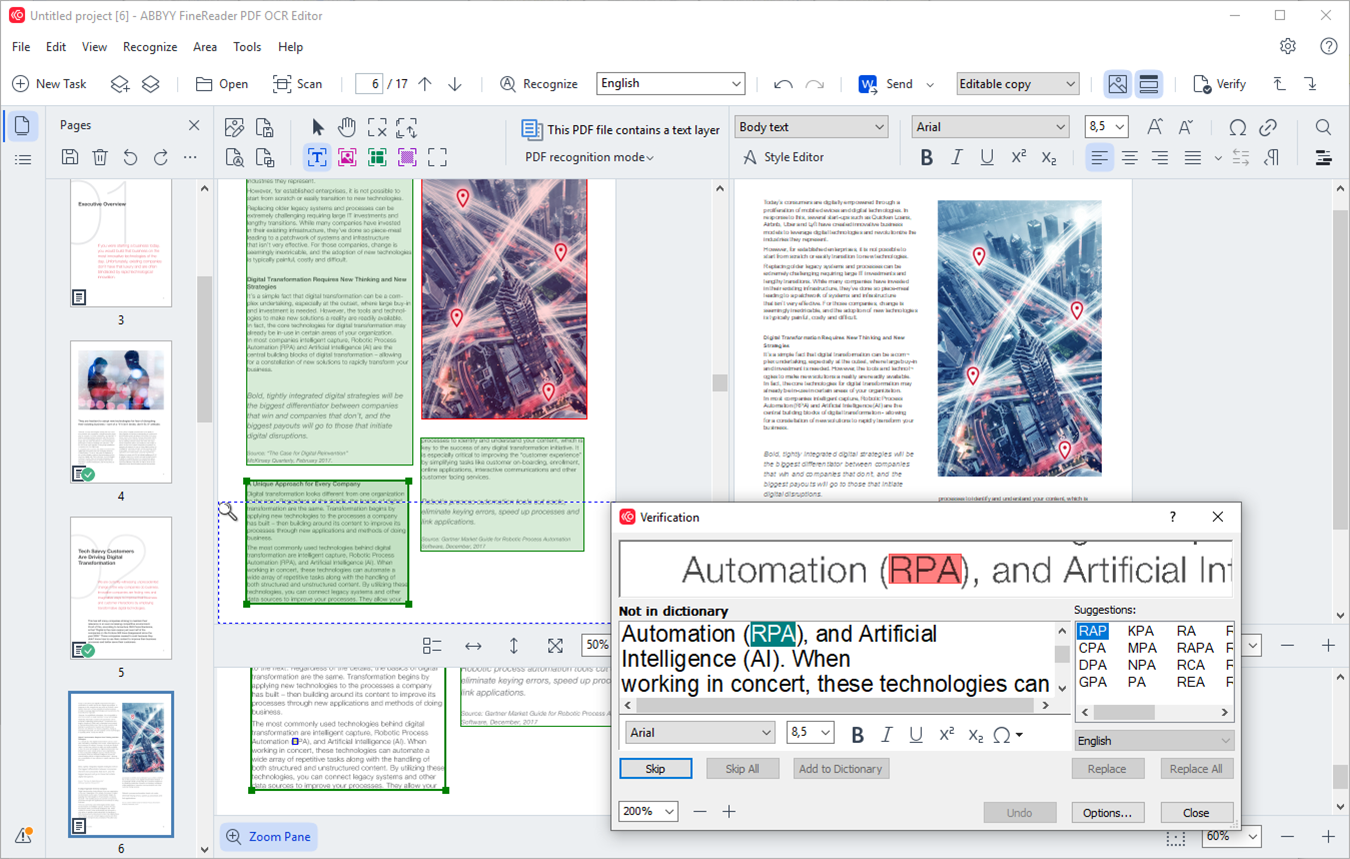
Pesquise em qualquer fórum e você verá a demanda por suporte técnico para tecnologia OCR de reconhecimento de texto multilíngue.
O ABBYY FineReader PDF atende a todos esses requisitos, além de oferecer um mecanismo de OCR com inteligência artificial líder do setor que garante extração e edição de texto com alta precisão.
Com seus recursos de comparação de documentos, conversão em lote, reconhecimento óptico de palavras e automação avançada, as equipes podem processar grandes volumes de documentos em papel, transformando-os em formatos pesquisáveis e editáveis.
Principais recursos do ABBYY FineReader PDF
- Converta PDFs e imagens digitalizados em documentos editáveis e pesquisáveis com alta precisão de OCR
- Suporte a 198 idiomas, incluindo scripts complexos como caracteres cirílicos e asiáticos
- Compare documentos para detectar alterações entre diferentes versões
- Automatize o processamento de documentos em grande escala com ferramentas de conversão em lote
- Crie formulários PDF preenchíveis e habilite assinaturas digitais para fluxos de trabalho simplificados
Limitações do ABBYY FineReader PDF
- O preço da assinatura pode ser caro para pessoas físicas em comparação com alternativas de compra única
- Dificuldades com digitalizações de baixa qualidade, que exigem correções manuais para formatações complexas
- A interface não é tão intuitiva quanto a de alguns concorrentes, tornando a curva de aprendizado mais íngreme
Preços do ABBYY FineReader PDF
- FineReader Standard: US$ 16/mês por usuário
- FineReader Corporate: US$ 24/mês por usuário
- FineReader para Mac: US$ 69/ano por usuário
Avaliações e comentários sobre o ABBYY FineReader PDF
- G2: 4,5/5 (mais de 286 avaliações)
- Capterra: 4,7/5 (mais de 426 avaliações)
O que os usuários reais estão dizendo sobre o ABBYY FineReader PDF?
Veja o que disse um usuário do Reddit:
Minha principal ferramenta no Windows era o ABBYY FineReader, um software incrível (mas proprietário e exclusivo para Windows) que detecta automaticamente o layout de qualquer coisa que eu esteja tentando ler, divide em páginas, corrige o desalinhamento, exclui as margens e reconhece o texto.
Minha principal ferramenta no Windows era o ABBYY FineReader, um software incrível (mas proprietário e exclusivo para Windows) que detecta automaticamente o layout de qualquer coisa que eu esteja tentando ler, divide em páginas, corrige o desalinhamento, exclui as margens e reconhece o texto.
💡 Dica profissional: ainda usa o mesmo software de processamento de texto de antigamente? Melhore suas habilidades de redação com ferramentas modernas que oferecem colaboração e edição com inteligência artificial. Explore as melhores opções em programas de software de processamento de texto e encontre o ideal para o seu fluxo de trabalho.
3. Tesseract OCR (Ideal para desenvolvedores e entusiastas de código aberto)
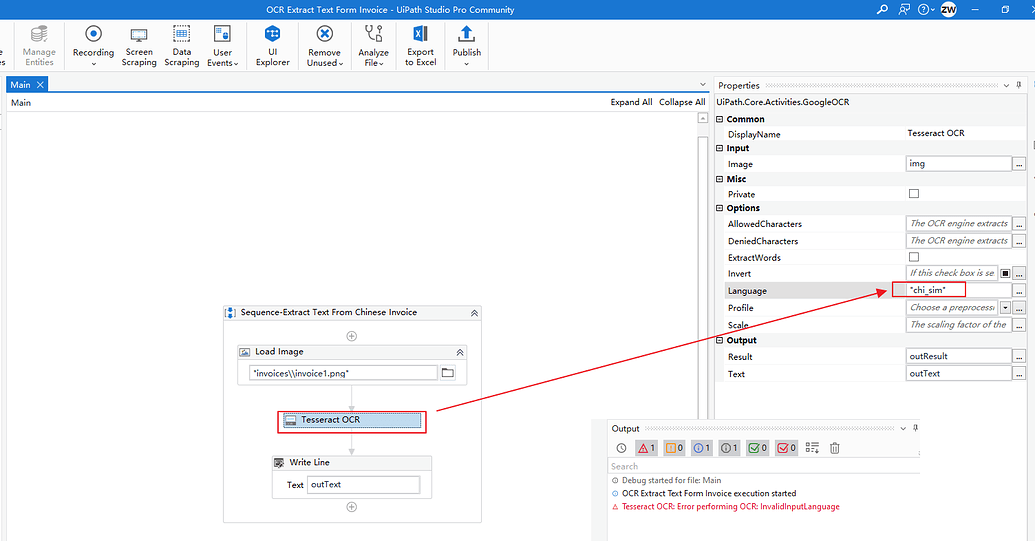
Ao contrário dos softwares OCR tradicionais com interface gráfica, o Tesseract é uma ferramenta de linha de comando. Isso o torna ideal para desenvolvedores, pesquisadores e especialistas em automação que desejam controle total sobre a extração de texto de imagens.
Além disso, é uma solução totalmente gratuita e de código aberto sob a licença Apache 2.0. Desenvolvido inicialmente pela Hewlett-Packard e posteriormente mantido pelo Google, o Tesseract suporta mais de 100 idiomas e integra-se com Python, C++ e outras linguagens de programação.
Principais recursos do Tesseract OCR
- Reconheça texto em mais de 100 idiomas, incluindo árabe, cirílico e scripts asiáticos
- Suporta vários formatos de saída, como TXT, PDF, OCR e TSV
- Personalize o OCR por meio de treinamento e ajustes para necessidades específicas
- Processe vários formatos de imagem, como PNG, JPEG e TIFF
Limitações do Tesseract OCR
- Sem interface gráfica de usuário — requer experiência com linha de comando
- A precisão do OCR depende da qualidade da imagem, exigindo pré-processamento para obter os melhores resultados
- Não adequado para iniciantes ou para quem procura uma solução plug-and-play
- Suporte limitado para reconhecimento de escrita manual, tornando-o menos eficaz para determinados tipos de documentos
Preços do Tesseract OCR
- Gratuito
Avaliações e comentários sobre o Tesseract OCR
- G2: 4,4/5 (mais de 20 avaliações)
- Capterra: Avaliações insuficientes
📮 ClickUp Insight: Quase metade dos seus funcionários não consegue se concentrar
A constante mudança de contexto está silenciosamente a esgotar a produtividade da sua equipa. A nossa pesquisa revela que 42% das interrupções no local de trabalho resultam da mudança entre plataformas, gestão de e-mails e alternância entre reuniões. Imagine eliminar essas interrupções dispendiosas.
Com o ClickUp, você pode centralizar seus fluxos de trabalho, integrando tarefas, bate-papos, documentos e quadros brancos em um só lugar. Além disso, os recursos com inteligência artificial mantêm tudo conectado, pesquisável e fácil de gerenciar!
4. OmniPage Ultimate (Ideal para empresas que precisam de automação OCR de alto volume)
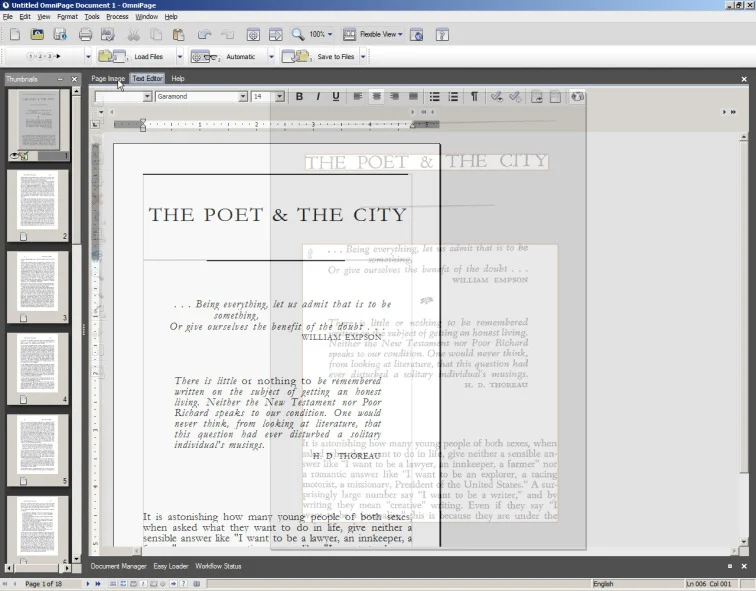
Você está afogado em papelada? O OmniPage Ultimate foi feito para empresas que lidam com grandes volumes de documentos que precisam ser convertidos em arquivos pesquisáveis, editáveis e compartilháveis.
Ele economiza seu tempo automatizando qualquer processo, seja a digitalização de contratos, faturas ou documentos jurídicos, com OCR de nível empresarial, processamento em lote e integração com a nuvem.
Melhores recursos do OmniPage Ultimate
- Processe grandes volumes de arquivos em lote com fluxos de trabalho automatizados
- Ofereça precisão superior de OCR com suporte para mais de 120 idiomas
- Trabalhe com todos os principais tipos de documentos, incluindo PDF, Word, Excel e ePub
- Compatível com scanners, captura móvel e integrações na nuvem, como Dropbox e SharePoint
- Melhore a capacidade de pesquisa em PDFs com o eDiscovery Assistant
Limitações do OmniPage Ultimate
- Caro em comparação com os concorrentes, tornando-o menos acessível para indivíduos
- Interface complexa que pode exigir treinamento para uso eficaz
- Limitado ao Windows — não compatível com Mac
Preços do OmniPage Ultimate
- Preços personalizados
Avaliações e comentários sobre o OmniPage Ultimate
- G2: Avaliações insuficientes
- Capterra: Avaliações insuficientes
O que os usuários reais estão dizendo sobre o OmniPage Ultimate?
Um usuário da Capterra disse:
A característica mais importante do OmniPage Ultimate é que ele gera extrações de texto de alta qualidade a partir de uma variedade de fontes que utilizamos, incluindo PDFs e gráficos/documentos digitalizados.
A característica mais importante do OmniPage Ultimate é que ele gera extrações de texto de alta qualidade a partir de uma variedade de fontes que utilizamos, incluindo PDFs e gráficos/documentos digitalizados.
5. Readiris 17 (Ideal para indivíduos e pequenas empresas que precisam de OCR multilíngue)
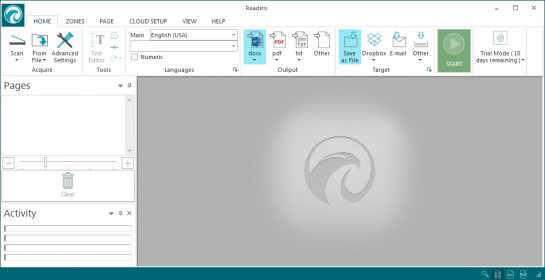
Já tentou extrair texto de um documento e percebeu que está em um idioma que seu software não consegue processar? É aí que o Readiris 17 se destaca.
Projetada para profissionais e empresas multilíngues, esta ferramenta de OCR com inteligência artificial reconhece mais de 130 idiomas, incluindo alfabetos complexos como o árabe e o cirílico.
Além do OCR, o Readiris 17 também oferece edição básica de PDF, permitindo que você mescle, anote e proteja seus documentos sem precisar alternar entre várias ferramentas. Ele ainda permite adicionar anotações de voz aos seus PDFs.
As 17 melhores funcionalidades do Readiris
- Converta PDFs, imagens e documentos digitalizados em formatos editáveis do Word, Excel e PDF
- Processe grandes volumes de documentos com eficiência com o processamento em lote
- Edite PDFs com ferramentas integradas para mesclar, anotar e proteger arquivos
- Leia códigos de barras e códigos QR para extrair dados rapidamente
Limitações do Readiris 17
- A precisão do OCR depende da qualidade da digitalização — imagens de baixa qualidade podem causar erros
- Não possui recursos avançados de edição de PDF em comparação com os concorrentes
- Pode consumir muitos recursos, tornando computadores mais antigos mais lentos
Preços do Readiris 17
- Readiris 17 Pro (licença vitalícia para 1 PC): US$ 69
- Readiris 17 Pro (licença vitalícia para 4 PCs): US$ 99
- Readiris 17 Corporate (licença vitalícia para 1 PC): US$ 139
- Readiris 17 Corporate (licença vitalícia para 5 PCs): US$ 199
Readiris 17 avaliações e comentários
- G2: Avaliações insuficientes
- Capterra: Avaliações insuficientes
O que os usuários reais estão dizendo sobre o Readiris 17?
De um usuário do G2:
Uso o Readiris há algum tempo. Gosto muito do software pela sua boa capacidade de editar documentos em formato PDF e muito mais. Foi desenvolvido com um plugin de impressora que permite converter documentos de páginas web e guardá-los em pdf.
Uso o Readiris há algum tempo. Gosto muito do software pela sua boa capacidade de editar documentos em formato PDF e muito mais. Foi desenvolvido com um plugin de impressora que permite converter documentos de páginas web e guardá-los em pdf.
6. VueScan (ideal para reativar scanners antigos e obter digitalizações com qualidade profissional)
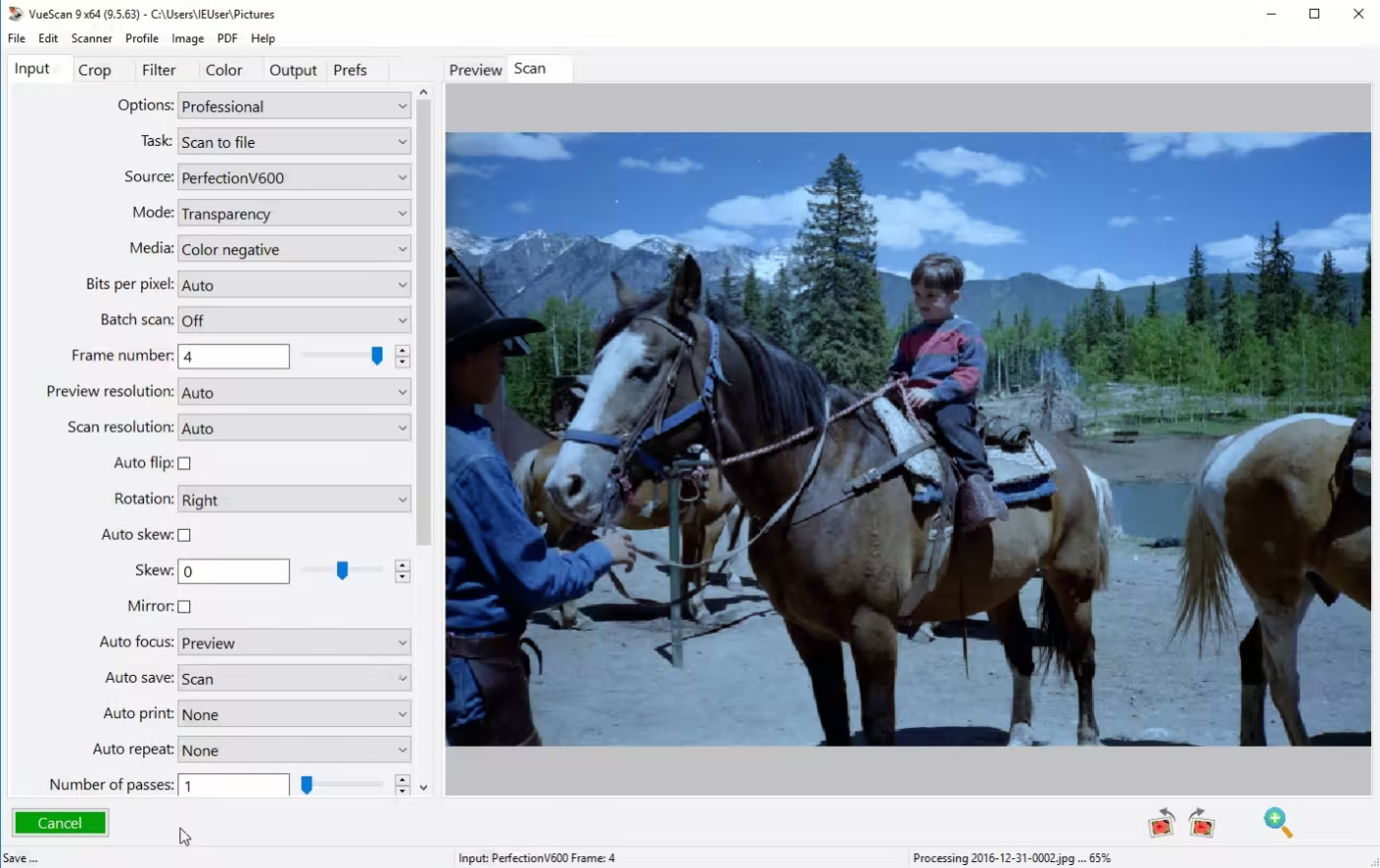
O VueScan oferece um recurso robusto de reconhecimento óptico de caracteres (OCR) integrado, permitindo converter documentos digitalizados em mais de 30 idiomas em texto editável e pesquisável.
Esteja você trabalhando com documentos impressos, livros, recibos ou registros comerciais, os recursos de reconhecimento óptico de marcas do VueScan garantem a extração precisa de dados de texto sem a necessidade de software adicional.
Além disso, o VueScan funciona com mais de 7.400 modelos de scanners, incluindo muitos que os fabricantes já não suportam.
Melhores recursos do VueScan
- Compatível com os formatos TXT, PDF e Word
- Crie PDFs com texto pesquisável e copiável
- Melhore a clareza do texto com correção de inclinação, redução de ruído e ajuste de contraste
- Utilize ferramentas com inteligência artificial para colorização automática, detecção de orientação e reconhecimento de tipo de mídia
Limitações do VueScan
- A interface está desatualizada — alguns usuários a consideram desajeitada em comparação com softwares de scanner modernos
- Pode ser complicado para iniciantes devido às suas muitas configurações avançadas
- Alguns usuários relatam experiências mistas com o suporte ao cliente
Preços do VueScan
- Edição Standard: US$ 9,95/mês por usuário
- Edição Profissional: US$ 19,95/mês por usuário
Avaliações e comentários sobre o VueScan
- G2: Avaliações insuficientes
- Capterra: Avaliações insuficientes
7. SimpleOCR (ideal para necessidades básicas de OCR gratuitas)
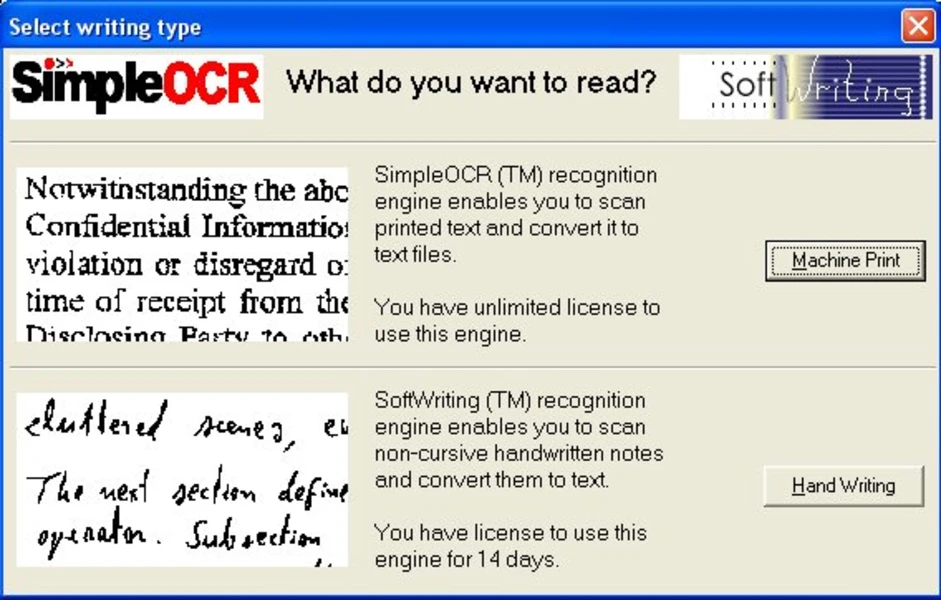
Para quem precisa de uma solução OCR gratuita e fácil de usar, sem configurações complicadas, o SimpleOCR é uma ótima opção.
A ferramenta é ideal para usuários que desejam converter documentos impressos em texto editável sem pagar por softwares caros. Ao contrário de ferramentas de OCR mais avançadas, o SimpleOCR é mais adequado para digitalizações limpas e de alta qualidade com fontes padrão.
Esta opção gratuita é amplamente utilizada por usuários domésticos, educadores e pequenas empresas que precisam de OCR ocasionalmente, sem uma curva de aprendizado íngreme.
Principais recursos do SimpleOCR
- Use OCR 100% gratuito para fins pessoais e comerciais
- Converta documentos impressos em texto de forma rápida e fácil
- Trabalhe com scanners compatíveis com TWAIN para digitalização direta e OCR
- Acesse como um aplicativo gratuito ou um SDK para desenvolvedores
Limitações do SimpleOCR
- Dificuldades com layouts de várias colunas, tabelas e fontes não padrão
- O reconhecimento de escrita manual é menos preciso do que as soluções pagas
- Não possui recursos avançados, como processamento em lote e automação
- Requer digitalizações de alta qualidade para obter os melhores resultados de OCR
Preços do SimpleOCR
- Gratuito
Avaliações e comentários sobre o SimpleOCR
- G2: Avaliações insuficientes
- Capterra: Avaliações insuficientes
8. GOCR (Ideal para tarefas básicas e de código aberto de OCR)
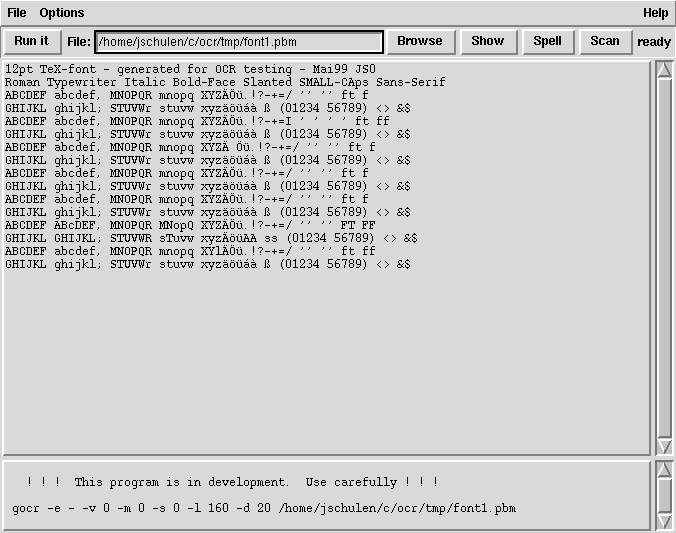
Procurando uma ferramenta OCR gratuita e de código aberto? O GOCR foi projetado para usuários que precisam de reconhecimento de texto básico sem as complexidades de softwares pagos ou proprietários.
Esta ferramenta é um programa leve baseado em linha de comando que extrai texto de vários formatos de imagem com eficiência. Embora o GOCR não tenha análise avançada de layout, ele ainda é adequado para desenvolvedores e usuários Linux que precisam de uma solução OCR simples e personalizável.
Principais recursos do GOCR
- Use um OCR totalmente gratuito e de código aberto sob a Licença Pública Geral GNU
- Executável nos sistemas operacionais Linux, Windows e OS/2
- Opere como uma ferramenta de linha de comando independente ou integre-a a outro software
- Suporte a vários idiomas para reconhecimento de texto
- Acesse uma interface gráfica simples (gocr. tcl) para facilitar o uso
Limitações do GOCR
- Dificuldades com fontes complexas, texto manuscrito e imagens distorcidas
- Não suporta bem alfabetos não latinos
- Não possui recursos avançados de OCR, como análise de layout e formatação de documentos
- Precisão inferior em comparação com os motores OCR modernos
Preços do GOCR
- Gratuito
Classificações e avaliações do GOCR
- G2: Avaliações insuficientes
- Capterra: Avaliações insuficientes
Leia também: Como organizar manuais do usuário e garantias
9. Google Cloud Vision OCR (ideal para OCR com tecnologia de IA e automação em grande escala)
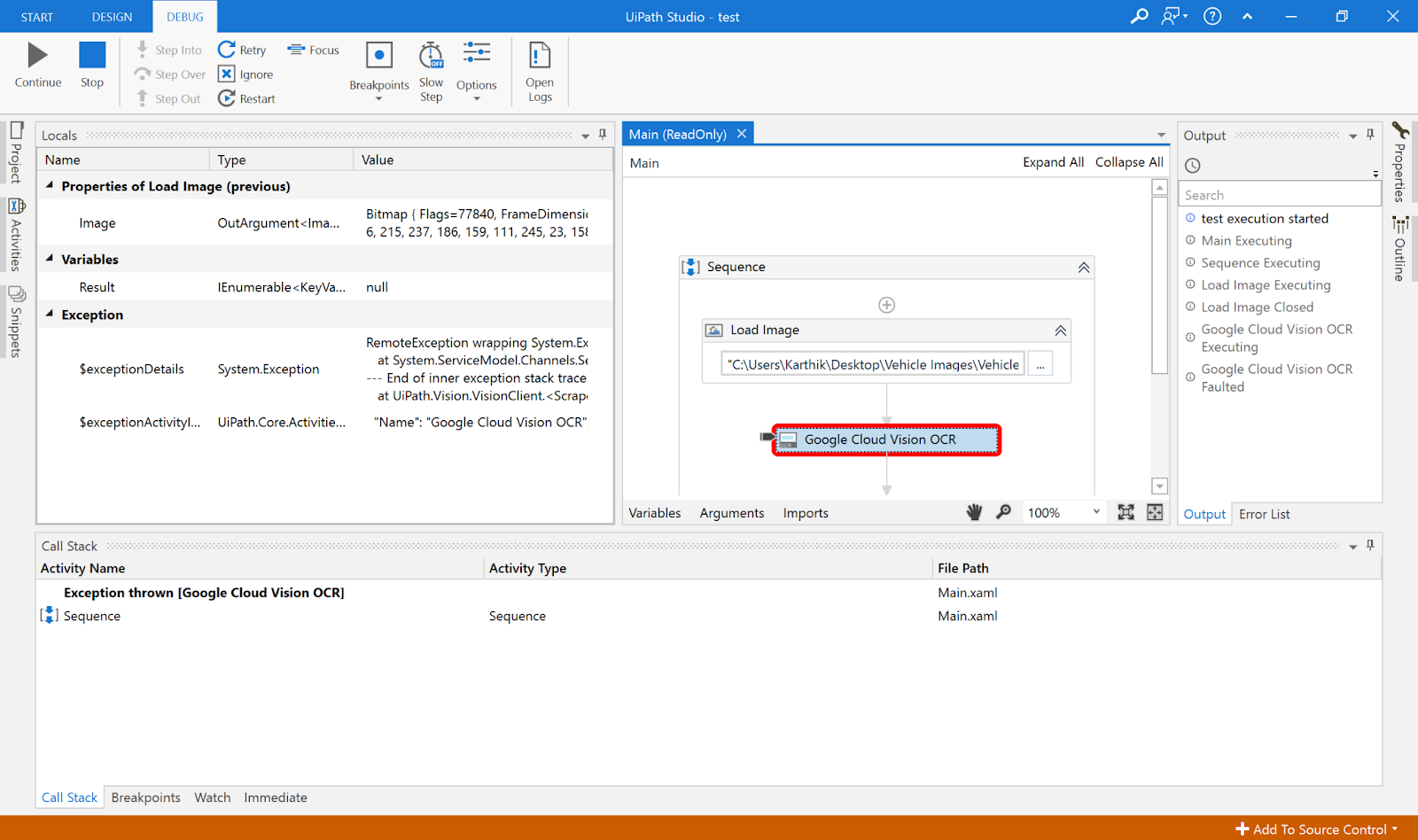
Procurando a eficiência do Google? Para empresas que lidam com grandes volumes de documentos, imagens e texto manuscrito, o Google Cloud Vision OCR oferece isso.
Alimentada pelos modelos avançados de IA e aprendizado de máquina do Google, essa ferramenta vai além do OCR básico, oferecendo extração profunda de texto, processamento inteligente de imagens e integração perfeita com o ecossistema de nuvem do Google.
Seja para automatizar a entrada de dados ou extrair informações de documentos digitalizados, esta ferramenta ajuda você a economizar tempo e melhorar a precisão.
Principais recursos do Google Cloud Vision OCR
- Aproveite o OCR com tecnologia de IA e modelos de aprendizado profundo para obter maior precisão
- Reconheça textos impressos, manuscritos e multilíngues
- Processe grandes volumes com processamento em lote e OCR em tempo real por meio de API
- Integre com produtos Google Cloud, como BigQuery, Cloud Storage e Vertex AI
- Treine modelos personalizados com o AutoML para melhorar a precisão
- Garanta a conformidade e a segurança com suporte para várias regiões
Limitações do Google Cloud Vision OCR
- Configuração avançada necessária (integração de API e etapas de autenticação)
- Pode ser caro para necessidades de OCR de alto volume
- Não possui reconhecimento integrado de formatação de fontes (por exemplo, negrito, itálico)
Preços do Google Cloud Vision OCR
- Gratuito
Avaliações e comentários sobre o Google Cloud Vision OCR
- G2: 4,4/5 (mais de 85 avaliações)
- Capterra: 4,7/5 (mais de 20 avaliações)
Leia também: Dicas do Microsoft Word para otimizar seu trabalho
10. Microsoft Lens (ideal para usuários da Microsoft e integração perfeita)
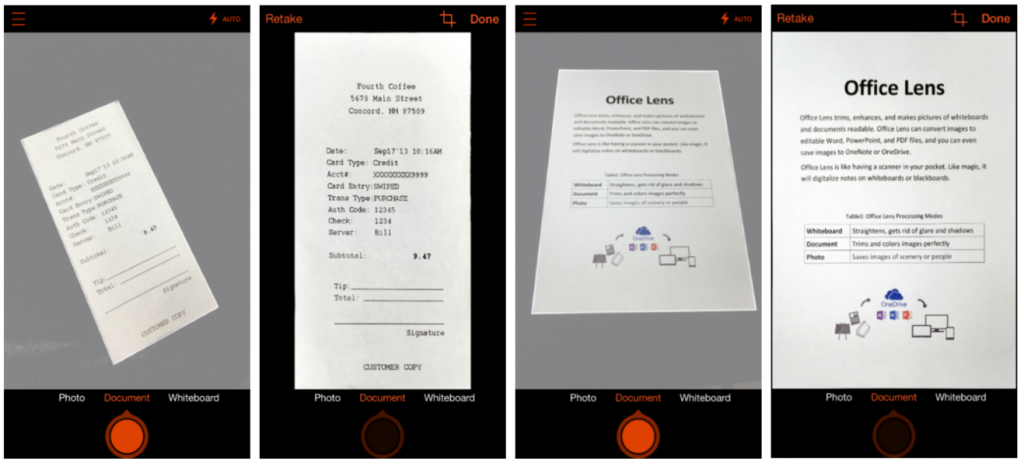
Para aqueles que já utilizam o Microsoft 365, OneDrive ou outras ferramentas da Microsoft, o Microsoft Lens (anteriormente Office Lens) é uma excelente solução OCR para digitalizar, editar e organizar documentos com facilidade.
Seja para digitalizar notas, quadros brancos, cartões de visita ou documentos impressos, o Microsoft Lens oferece recorte inteligente, recursos de OCR e sincronização na nuvem.
Além disso, essa ferramenta é totalmente gratuita, tornando-a uma opção econômica para profissionais, estudantes e pequenas empresas.
Principais recursos do Microsoft Lens
- Integre-se perfeitamente com Microsoft 365, OneDrive e OneNote
- Escolha entre vários modos de captura (Foto, Documento, Quadro branco, Cartão de visita)
- Habilite o recorte automático e o reconhecimento de texto (OCR) para arquivos editáveis do Word e PDF
- Exporte documentos digitalizados como Word, PowerPoint, PDF ou JPEG
- Acesso gratuito sem custos ocultos ou marcas d'água
Limitações do Microsoft Lens
- Suporte limitado a idiomas OCR para escrita à mão (somente inglês)
- Sem recursos de OCR offline
- Não é tão avançado para processamento em lote ou OCR em escala empresarial
- Problemas ocasionais de qualidade de imagem que exigem mãos firmes para digitalização
Preços do Microsoft Lens
- Gratuito
Avaliações e comentários do Microsoft Lens
- G2: Avaliações insuficientes
- Capterra: 4,5/5 (mais de 265 avaliações)
💡 Dica profissional: está pagando muito pelo Microsoft Office? Existem alternativas poderosas e econômicas ao Microsoft Office que oferecem os mesmos recursos (ou melhores) sem o preço alto.
Outras ferramentas de documentação
Depois de converter imagens em texto usando um software OCR, o próximo desafio é organizar e integrar esses dados de maneira eficiente ao seu fluxo de trabalho.
O ClickUp é um aplicativo completo para o trabalho, oferecendo um espaço de trabalho tudo-em-um onde as equipes podem armazenar, organizar e colaborar em documentos, integrando dados extraídos por OCR em seus fluxos de trabalho.
Organize documentos com o ClickUp
Com o ClickUp Docs, você pode criar, editar e armazenar documentos relacionados à empresa, como bases de conhecimento, wikis, contratos e SOPs. Além disso, o assistente de IA do ClickUp, o ClickUp Brain, facilita a geração e o refinamento de conteúdo usando IA para economizar seu tempo e esforço.
A colaboração é fácil, pois os membros da equipe podem compartilhar, editar e comentar em tempo real, garantindo que todos tenham acesso às informações atualizadas. Ao contrário dos repositórios de documentos estáticos, o ClickUp conecta documentos a fluxos de trabalho, facilitando a vinculação de tarefas, a atribuição de membros da equipe e o acompanhamento de itens de ação.
💡 Dica profissional: Está enfrentando dificuldades com arquivos perdidos e fluxos de trabalho desorganizados? Aprenda as melhores práticas para aumentar a eficácia na otimização do fluxo de trabalho de gerenciamento de documentos e assuma o controle dos seus arquivos hoje mesmo.
Além disso, a hierarquia de projetos do ClickUp mantém tudo organizado. As áreas de trabalho contêm espaços, que contêm pastas, que por sua vez contêm listas de tarefas e documentos. Essa estrutura garante que nenhum arquivo se perca e que todos sejam facilmente acessíveis.
O gerente de marketing do BankGloucester, Derek Clements, disse:
O ClickUp é uma ferramenta fantástica para organizar tarefas e prioridades, colaboração em equipe e gerenciamento de dados. A flexibilidade dos Espaços e Listas torna-o adaptável a praticamente qualquer setor.
O ClickUp é uma ferramenta fantástica para organizar tarefas e prioridades, colaboração em equipe e gerenciamento de dados. A flexibilidade dos Espaços e Listas torna-o adaptável a praticamente qualquer setor.
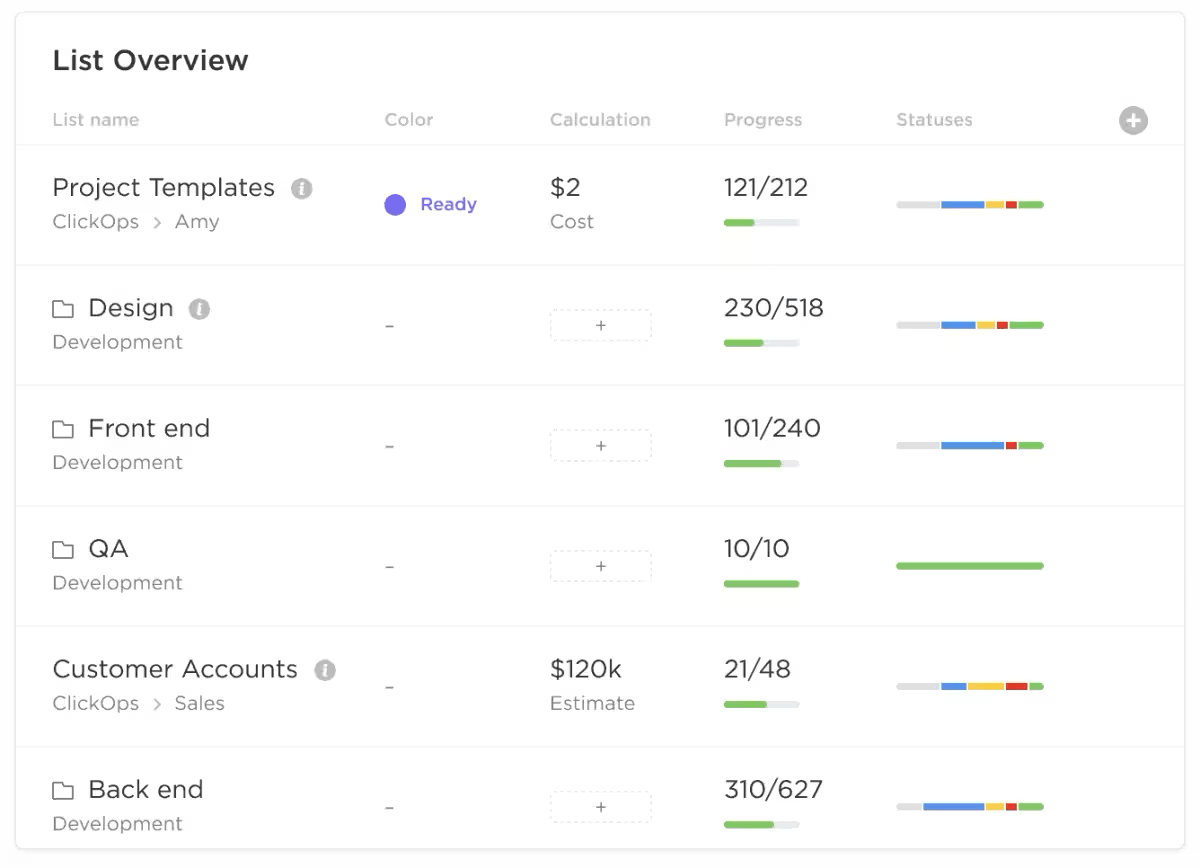
Se você gerencia vários projetos, pode criar espaços separados para diferentes equipes ou clientes, mantendo tudo organizado.
Use os campos personalizados do ClickUp para extrair dados
Um dos recursos de destaque do ClickUp é o ClickUp Custom Fields, que permite extrair e categorizar dados de documentos. Basicamente, ele tem a mesma finalidade de um software de fluxo de trabalho de documentos.
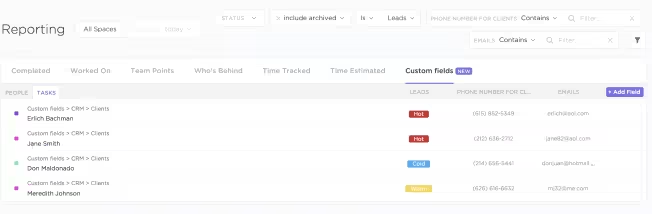
Por exemplo, se o OCR extrai detalhes de faturas, o ClickUp pode armazená-los em um formato estruturado, facilitando o rastreamento. Tags e rótulos aprimoram ainda mais a capacidade de pesquisa, ajudando você a encontrar documentos com base no tipo de projeto, prioridade ou departamento.
💡 Dica rápida: Pesquisar um documento específico é muito fácil com a Pesquisa Conectada do ClickUp, que verifica o ClickUp e aplicativos integrados como Google Drive, Microsoft Teams ou Dropbox. Tags personalizáveis facilitam muito a recuperação se você não conseguir lembrar o nome de um documento.
Automatize fluxos de trabalho de documentos usando o ClickUp
Embora o ClickUp não execute OCR, ele se integra a ferramentas como Google Drive, Dropbox, Zapier e Make (Integromat) para automatizar fluxos de trabalho de documentos com base nos dados extraídos.
O ClickUp Automations permite criar sequências if-then, eliminando tarefas repetitivas.
📌 Exemplo: quando o OCR extrai detalhes importantes de um documento, o ClickUp pode marcá-los automaticamente, encaminhá-los para a equipe certa ou acionar notificações. Se uma fatura digitalizada for enviada, o ClickUp pode atribuí-la ao departamento financeiro, adicionar uma data de vencimento e notificar as partes interessadas, tudo sem intervenção manual.
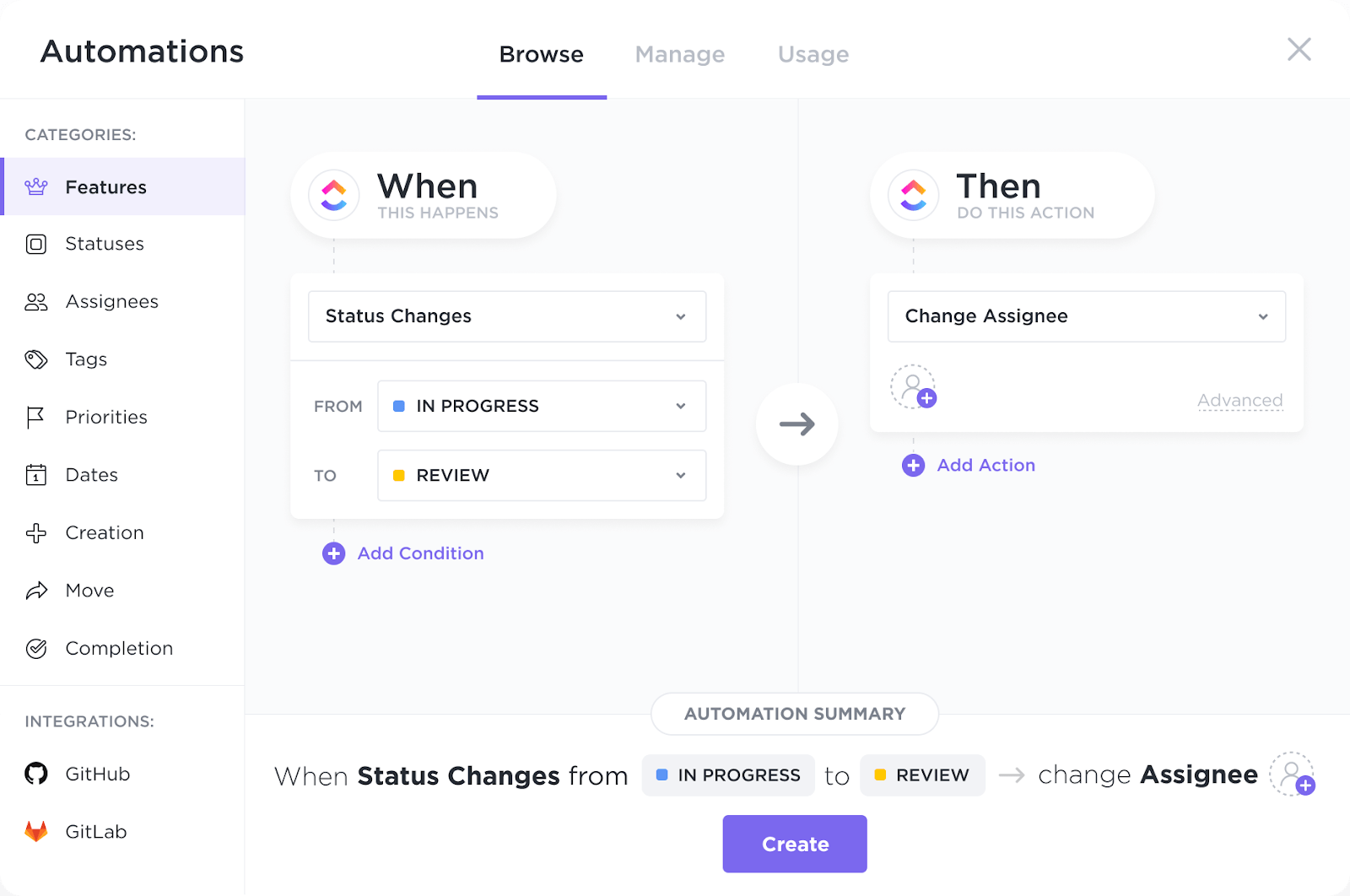
As integrações do ClickUp garantem que todo o seu fluxo de trabalho permaneça conectado entre plataformas. Você pode armazenar documentos digitalizados no Google Drive, sincronizar notas com o Evernote ou anexar dados extraídos por OCR a registros de CRM no Salesforce.
Se uma integração não estiver disponível, a API do ClickUp permite conexões personalizadas, tornando-o uma ferramenta verdadeiramente flexível.
OCR, ClickUp e você: a equipe dos sonhos para seus documentos
O OCR é apenas o primeiro passo — o ClickUp integra-se às suas ferramentas de OCR para simplificar os fluxos de trabalho. Agora, todos os dados extraídos são armazenados, categorizados e facilmente acessíveis em um só lugar.
Com as pastas, espaços e listas do ClickUp, você pode estruturar seus documentos de forma sistemática, criar campos personalizados para extrair dados relevantes e aproveitar os poderosos recursos de pesquisa para encontrar qualquer coisa em segundos.
Pronto para facilitar sua carga de trabalho? Inscreva-se agora no ClickUp!